电脑上有哪个录音软件比较好用
电脑录音软件怎么录制网页视频声音
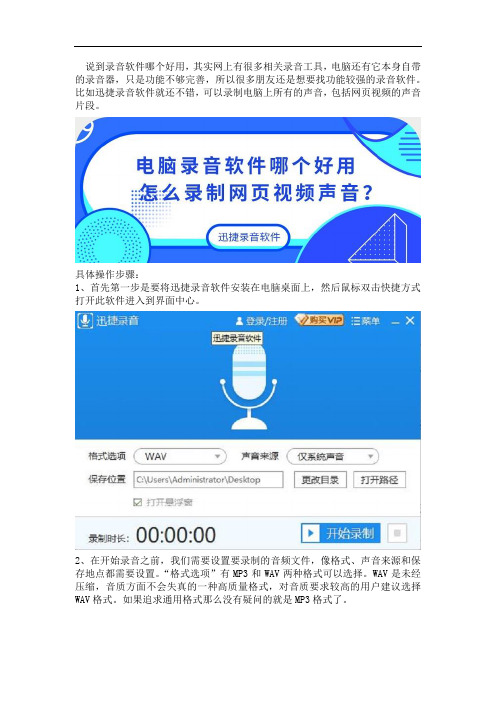
说到录音软件哪个好用,其实网上有很多相关录音工具,电脑还有它本身自带的录音器,只是功能不够完善,所以很多朋友还是想要找功能较强的录音软件。
比如迅捷录音软件就还不错,可以录制电脑上所有的声音,包括网页视频的声音片段。
具体操作步骤:1、首先第一步是要将迅捷录音软件安装在电脑桌面上,然后鼠标双击快捷方式打开此软件进入到界面中心。
2、在开始录音之前,我们需要设置要录制的音频文件,像格式、声音来源和保存地点都需要设置。
“格式选项”有MP3和WAV两种格式可以选择。
WAV是未经压缩,音质方面不会失真的一种高质量格式,对音质要求较高的用户建议选择WAV格式。
如果追求通用格式那么没有疑问的就是MP3格式了。
3、“声音来源”有全部、仅系统声音和仅麦克风声音三种模式可以选择;由标题得知,想要录制网页视频声音那么应该选择“仅系统声音”。
这个模式下录制的声音是除了视频声音外无其他杂音的,是不是很方便呢?4、接着“保存位置”是用来设置音频文件录制好后的保存地点,点击“更改目录”就可以自定义设置,只要是电脑上面的保存地点都可以设置。
(提示:可以自定义在桌面,这样更方便查找)5、音频的相关选项设置好后,我们就可以准备开始录音了,在录音之前建议大家打开悬浮窗功能,这样方便音频文件录制。
首先我们需要把要录制的视频打开,然后点击悬浮窗里面的三角按键(开始录制)软件就会开始录制播放视频的声音,视频声音录制完后点击方块按钮就可以音频文件录制并将录制的音频会自动导出成文件保存到选择的保存地点。
6、音频文件录制好后我们就可以查看试听了,点击软件上面的“打开路径”就可以在选择的保存地点看到成功录制的音频文件了。
想要把电脑上播放的网页视频声音录制下来的小伙伴可以参考一下以上操作步骤,需要照着上面的操作步骤一步一步来,方法还是简单可行的。
录音剪辑软件哪个好?

在我们日常工作或生活中制作音频的时候,为了节约时间,通常会使用后期剪辑和音频为一体的音频剪辑软件,这样就不用切换软件,更方便快捷。
这里就给他俩推荐几款非常好用的录音剪辑软件。
一、Adobe Audition
Audition是由业内口碑很好的Cool Edit Pro发现而来的,虽然已经被Adobe收购,现在仍然是有很高的市场占有率录音软件。
Audition有很多的工具集有创建、混合、编辑、复原等。
是一款多音轨编辑工具可以很便捷的修改和合并音频文件,因为它有多种音频格式、特效,音轨多达128条。
二、SOUND FORGE
Sonic Foundry公司开发的单轨录音软件Sound Forge,是一款可以便捷处理视频软件和音频软件中的声音的单轨录音软件。
虽然音频很少,但是有全套的音频处理工具和效果制工具,支持音频的录制。
三、万兴喵影
万兴喵影呢它是一个视频剪辑的软件,同时呢也可以进行音频的录制和编辑,操作方法呢也是非常容易上手的,首先点击录音按钮,其次再设置好输入设备就可以进行录制了。
万兴喵影还带有全能音轨调节器,可以检测节拍自动踩点,有降噪功能,支持淡入淡出和音频分离。
简洁的操作界面,为剪辑的视频配音也是非常方便。
同时万兴喵影里还自带各种音效素材,像,手机铃声,电脑关机声音等各种素材,方便使用。
可以免费下载适用于64位Windows\mac0s系统。
最好用的电脑录音软件有哪些

最好用的电脑录音软件有哪些
大家都经常用什么录音软件进行录音?应该很少人使用电脑自带的录音软件,反正我身边众多人使用的都是迅捷录音软件,可以get一下。
那么最好用的电脑录音软件有哪些?
录音软件
1、如果要求不太专业的对录音没什么要求的,首选的是电脑自带的录音机。
大家都用过吧,该软件的使用方法太简单,这里就不详细说了。
2、要求比较专业不喜欢用自带的,可以使用迅捷录音软件。
这个软件的使用方法还是和大家分享一下。
首先在电脑上搜索迅捷录音软件找打相关地方进入其官网下载
3、安装在电脑上,可以看到所有的选项。
格式随便设置,声音来源设置仅麦克风声音,别的自定义或者默认设置就好
4、设置好之后,就可以开始录制麦克风声音了。
点击“开始录制”,录制就开始了,点击“打开路径就可以查看我们录制的内容了。
”
以上就是关于最好用的电脑录音软件有哪些的相关知识,希望这篇知识可以帮助到你们!。
CoolEditPRO录音软件使用教程

CoolEditPRO录音软件使用教程编辑:天堂左?我右 Cool Edit PRO 是非常出色的数字音乐编辑器和MP3制作软件。
不少人把Cool Edit形容为音频“绘画”程序。
你可以用声音来“绘”制:音调、歌曲的一部分、声音、弦乐、颤音、噪音或是调整静音。
而且它还提供有多种特效为你的作品增色:放大、降低噪音、压缩、扩展、回声、失真、延迟等。
你可以同时处理多个文件~轻松地在几个文件中进行剪切、粘贴、合并、重叠声音操作。
使用它可以生成的声音有:噪音、低音、静音、电话信号等。
该软件还包含有CD播放器。
其他功能包括:支持可选的插件,崩溃恢复,支持多文件,自动静音检测和删除,自动节拍查找,录制等。
另外~它还可以在AIF、AU、MP3、Raw PCM、SAM、VOC、VOX、WAV等文件格式之间进行转换~并且能够保存为RealAudio格式。
一、编辑界面与菜单命令首先~启动Cool Edit Pro 2.0或者2.1~可以看到如下界面。
如果看到的是上图~就点一下左上角指示位置切换为波形编辑界面~如下图所示。
对于初学者而言~使用波形界面编辑~既能享受到这个软件的强大功能~也不会被众多的功能搞得眼花缭乱。
常用菜单命令介绍:文件菜单:此菜单中包含了常用的新建、打开、关闭、存储、另存为、追加等命令。
追加:是将打开的音频文件接在已打开的文件尾部~这样2个音频文件就拼接成一个大的音频波形文件了~适合于进行多个录音的拼接~注意拼接的文件格式要相同。
临时空间设置:进行音频编辑时~会产生大量的临时文件~让电脑运行速度减慢~我们可以在这里清空它。
编辑菜单:此菜单中包含了一些常用的复制、粘帖、删除、格式、定位、提示、转换等命令。
开启撤销/重做:可以撤销上一步进行的操作。
重复上次操作:重复最后一次操作命令。
设置当前剪贴板:可以选择当前使用的剪贴板。
Cool Edit Pro自己有5个~再加Windows系统的1个~一共可以选择6个剪贴板~但一次只能选1个。
键盘录制软件推荐与下载
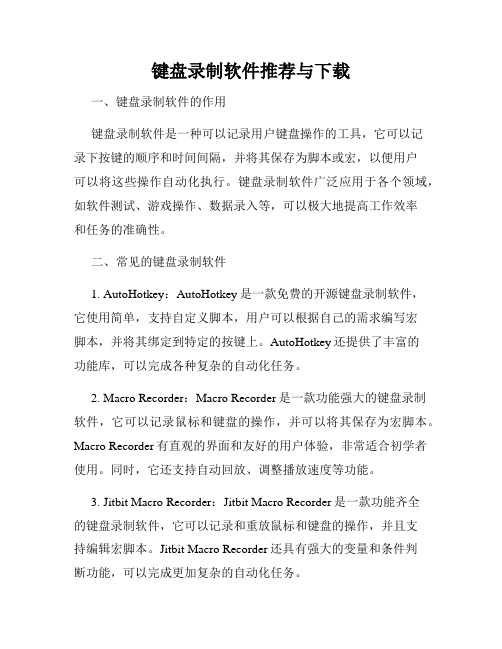
键盘录制软件推荐与下载一、键盘录制软件的作用键盘录制软件是一种可以记录用户键盘操作的工具,它可以记录下按键的顺序和时间间隔,并将其保存为脚本或宏,以便用户可以将这些操作自动化执行。
键盘录制软件广泛应用于各个领域,如软件测试、游戏操作、数据录入等,可以极大地提高工作效率和任务的准确性。
二、常见的键盘录制软件1. AutoHotkey:AutoHotkey是一款免费的开源键盘录制软件,它使用简单,支持自定义脚本,用户可以根据自己的需求编写宏脚本,并将其绑定到特定的按键上。
AutoHotkey还提供了丰富的功能库,可以完成各种复杂的自动化任务。
2. Macro Recorder:Macro Recorder是一款功能强大的键盘录制软件,它可以记录鼠标和键盘的操作,并可以将其保存为宏脚本。
Macro Recorder有直观的界面和友好的用户体验,非常适合初学者使用。
同时,它还支持自动回放、调整播放速度等功能。
3. Jitbit Macro Recorder:Jitbit Macro Recorder是一款功能齐全的键盘录制软件,它可以记录和重放鼠标和键盘的操作,并且支持编辑宏脚本。
Jitbit Macro Recorder还具有强大的变量和条件判断功能,可以完成更加复杂的自动化任务。
三、如何下载键盘录制软件1. 官方网站下载:在下载键盘录制软件时,建议直接到软件官方网站进行下载,以保证软件的安全性和稳定性。
在官方网站上,通常会提供最新版本的软件下载链接,并有详细的使用说明和帮助文档。
2. 第三方软件下载站:如果无法找到官方网站,也可以选择一些知名的第三方软件下载站进行下载。
但是需要注意的是,下载软件时要选择可信度高、没有恶意软件的下载站点,并且仔细阅读用户评论和用户评分,以确定软件的可靠性。
3. 文件共享网站:还可以通过文件共享网站下载键盘录制软件,如百度网盘、坑搜等。
但是需要注意的是,下载文件时要仔细检查文件的来源,避免下载到病毒或恶意软件。
教你使用录音软件
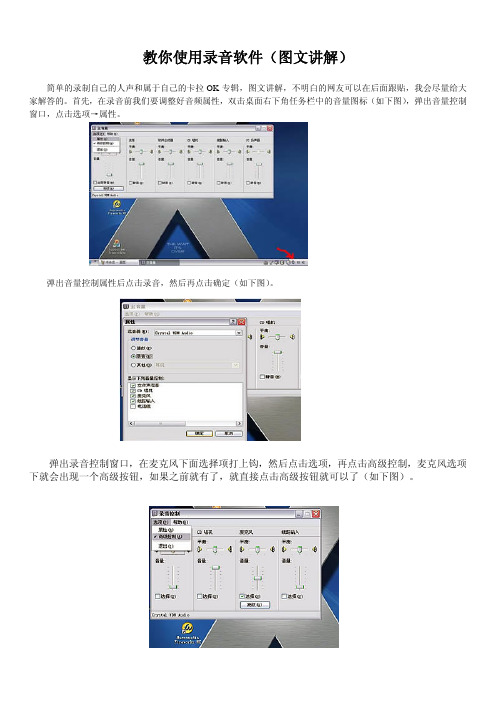
教你使用录音软件(图文讲解)简单的录制自己的人声和属于自己的卡拉OK专辑,图文讲解,不明白的网友可以在后面跟贴,我会尽量给大家解答的。
首先,在录音前我们要调整好音频属性,双击桌面右下角任务栏中的音量图标(如下图),弹出音量控制窗口,点击选项→属性。
弹出音量控制属性后点击录音,然后再点击确定(如下图)。
弹出录音控制窗口,在麦克风下面选择项打上钩,然后点击选项,再点击高级控制,麦克风选项下就会出现一个高级按钮,如果之前就有了,就直接点击高级按钮就可以了(如下图)。
弹出的麦克风的高级控制窗口中的其它控制选项里把麦克风加强打上钩,你也可以不打钩,个人认为选择了这一项麦克风的灵敏度会提高很多倍,关于噪音方面可以在后期处理(如下图)。
前期工作就做完了,接下来我们就要把Cool Edit Pro 2.0程序打开,打开后的窗口如下:接下来第一步就是点击录音键,弹出的窗口采样率选择为44100,声道选择为立体声,[[采样精度]]选择16位,一般情况下这些设置都是默认的(如下图)。
先别急着开始录音,我们要先做个噪音采样,噪音采样每次在录音环境不同的情况下都要做一次,因为录音的环境不同所以采样也有所不同,这对接下来的消除噪音会有很大的影响。
在录制噪音采样的时候保持你所在的环境要安静,然后点击录音键,录制大概5—10秒就差不多了(如下图)。
录制完噪音后。
接下来点击效果→噪音消除→降噪器(如下图)。
弹出降噪器窗口,点击噪音采样,然后点击关闭(如下图)。
接下来就可以开始录音了,新建一个窗口,点击录音,你现在就开始跟朋友聊天或讲故事吧,呵呵(如下图)!录音结束后点击效果→噪音消除→降噪器(如下图)。
弹出噪音器窗口,接下来就是点击确定咯,呵呵!在确定键左侧有个噪音衰减选项,数值填 25至30之间为佳,要不然声音会变得很厉害(如下图)!噪音消除进行中……(如下图)这是噪音消除完后的效果,听上去很干净,没有一点杂音(以后每次记得录音前都要做一次噪音采样)(如下图)。
电脑版录音软件那个好用

在工作中,经常会碰到会议或者授课培训等情况,没有电脑时大多数人都会选择使用录音笔,如果有电脑肯定会使用电脑录音软件。
而很多的主播、游戏解说也是会使用到电脑录音软件的。
既然大家都会有录音的需求,那么的电脑版录音软件那个好用呢?那么,今天小编搜集了三款好用的电脑录音软件供大家下载使用。
一、迅捷录音软件1、软件介绍:迅捷录音软件是一款专门为录音而生的智能电脑录音软件,以录音为主,让用户能够更好的记录到更多重要的时刻,同时所有录制的音频都会自动保存,而且可以录制用户电脑所有声音类型,还可以录下麦克风设备声音文件,满足用户对音乐不同需求!1)时长自由录制:针对不同用户的录制需求,该软件可无限时长录制音频,想录多久就录多久。
2)还原音质:通过该软件录制完成的音频不会经过任何压缩处理,还原高清音频。
3)能操作简单易懂:该软件使用起来简单,软件界面简单直接无广告链接,下载即可上手使用。
4)格式自由选择:录制音频时用户可根据自己的需求选择自己满意的音频格式,满足用户的音质需求。
二、Adobe AuditionAdobe Audition中文版是一个音频编辑和混合环境的电脑录音软件。
Adobe Audition中文版专为在照相室、广播设备和后期制作设备方面工作的音频和视频人员设计,Adobe Audition cs6中文版可提供音频混合、编辑、控制和效果处理功能。
2、软件功能:1)DeReverb & DeNoise 效果:利用这些有效率的即时效果,或透过「基本音效」面板,没有噪音特征或复杂参数的录音中降低或移除残响及背景噪音;2)剪辑增益控制和波形缩放:使用剪辑增益控制,不需将视线或滑鼠游标离开内容,即可调整音讯。
使用波形,即时顺畅缩放至振幅调整,用您的眼睛和耳朵比对邻近剪辑片段的音量高低;3) 新增音轨及删除空白音轨:利用这些命令,一次快速新增任何频道化的多道音轨或总线音轨(Bus Track),或清除工作阶段中所有未使用的音轨。
电脑播放声音录制软件哪个好

电脑播放声音录制软件哪个好
经常看电视的人都知道,很多时候我们听到一段好的对白或者电影台词都想要录制下来,但是并不知道怎么办。
很多人都会问到,电脑上播放的声音怎么录制?电脑播放声音录制软件哪个好?
录音软件
下面和大家介绍一下很多人都在用的迅捷录音软件,下面是具体操作方法。
其实非常简单,首先我们要找到这个软件在哪里下载,然后还要安装到自己的电脑上
然后我们先看一些系统设置,设置录音格式和声音来源,这就需要根据自己所需要的进行设置了
接下设置保存位置,点击【更改目录】,进行设置。
然后打开我们需要录制的音乐或者电视,拖到自己需要录制的地方,然后进入软件点击右下方的【开始录制】,就开始录制我们需要的内容了。
以上就是关于电脑播放声音录制软件哪个好的相关知识,希望这篇知识可以帮助到你们!。
- 1、下载文档前请自行甄别文档内容的完整性,平台不提供额外的编辑、内容补充、找答案等附加服务。
- 2、"仅部分预览"的文档,不可在线预览部分如存在完整性等问题,可反馈申请退款(可完整预览的文档不适用该条件!)。
- 3、如文档侵犯您的权益,请联系客服反馈,我们会尽快为您处理(人工客服工作时间:9:00-18:30)。
电脑录音时操作不当的话,会将杂音录制进去。
那么电脑怎么录音呢?有什么比较好用的电脑录音软件呢?其实电脑录音是比较简单的一件事情。
今天就来教大家如何使用迅捷录音软件在电脑上录音。
使用工具:迅捷录音软件
迅捷录音软件是一个好用的电脑录音软件,支持录制多种格式的音频,支持分模式录制,无论是有声小说、歌曲清唱,还是会话录音,可以做到干净录制,没有一丝杂音。
具体录制步骤:
1、打开迅捷录音软件,然后在“格式选项”中选择需要录制音频的格式,有通用格式MP3和音频WAV两种格式可供选择,大家根据自己的需要进行选择功能参数。
2、之后在“声音来源”中设置音频录制的模式,有“全部”、“仅系统声音”和“仅麦克风声音”三种模式可供选择。
3、设置好音频的录制模式后,我们需要设置音频的“保存位置”,点击“更改目录”即可进行设置。
建议放在非系统盘(D、E、F)。
4、当音频存储位置设置好后,我们便可以开始录音了。
有两种录制方法,一是使用悬浮窗录制,点击“打开悬浮窗”即可开启悬浮窗录制。
二是点击主界面上的“开始录制”按钮即可开始录制音频。
5、随后如果想要暂停录制的话,可以点击底部的“暂停录制”,如果想要停止录制可以点击旁边的“停止录制”。
6、录制好的音频可以点击“打开路径”,然后在弹出的文件夹中即可找到我们录制的音频。
7、如果你对使用该软件还有疑问,可以点击右上角“菜单”,然后点击“用户帮助”,会有一份详细的操作指南提供给大家。
以上就是迅捷录音软件录音的步骤了,需要好用的录音软件录音的朋友可以选择迅捷录音软件,并按照以上操作就可以完成录音了。
